Utvecklad av Windows Sysinternals, Process Explorer är förmodligen den mest funktionsrika Windows-processenexplorer som ger djupgående information om varje process som körs i bakgrunden. Det låter dig också undersöka vilket program som får åtkomst till vilka filer och system / användarplatser. Redan 2009 täckte vi många aspekter av Process Explorer. Sedan dess har den uppdaterats med en hel del nya alternativ och funktioner, inklusive svchosts visning av kategori för servicevärdkategori, alternativ för att starta om tjänsten, kartläggning av servicenamn till trådar, förmåga att generera fullständig och minidump-process kraschdump-fil, omfattande nätverk och diskövervakning, detaljerad minnestatistik, separat kolumn för att kontrollera aggregerad CPU-användning, sSAMMANFATTNING flik in Systeminformation dialogrutan för att visa CPU, minne, I / O och GPU användningsgrafer och mer. Förutom betydande funktionsförbättringar har applikationen också djupt felsökt för att ge mest exakt systeminformation inklusive CPU, minne och nätverksanvändning och total systemprestanda.
Vissa gränssnittsrelaterade ändringar har också varittillverkad. Till exempel kan du nu kontrollera GPU-användningsgrafen från verktygsfältet. Det levereras nu med visuellt renare prestandagrafer och har ett mindre minneavtryck.
Det nya gränssnittet erbjuder en bred bild av allakör applikationer, systemverktyg och deras trådar. I verktygsfältet hittar du olika verktyg inklusive systeminformation, spara aktuell processlista, uppdatera listan, döda processen eller stänga valt handtag och hitta vald fönsterprocess. Tillsammans med dessa verktyg är CPU-, minne-, nätverks-, I / O-, Disk- och GPU-användningsdiagram uppställda, vilket gör att du visuellt kan analysera systemets totala prestanda.

Processmenyn har två extra alternativ, nämligen Debug och Skapa dumpning. Du kan koppla alla tredjepartsfelsökare till Process Explorer för att felsöka processerna. De Skapa dumpning menyn låter dig skapa minidumpar och full dump med ett enda klick.
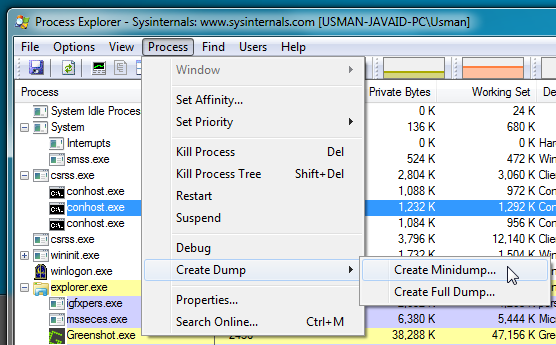
Som nämnts tidigare kommer det nu med en sammanfattningsidan, som är tillgänglig från dialogrutan Systeminformation. Den visar CPU, Sys Commit, fysiskt minne, I / O, nätverk och diskanvändning på grafer. Håll muspekaren över diagrammet visar aktuella detaljer om användning. Till exempel visar det aktuella processer som använder CPU-resurser på CPU-graf.

Process Explorer låter dig välja GPUmotor som du vill använda för att övervaka GPU-användning. På fliken GPU kan du se minnesresurser som används av GPU och totalt GPU-minne. klick Motorer visar en annan dialog, där du kan välja GPU-motorn för att beräkna GPU-användning.
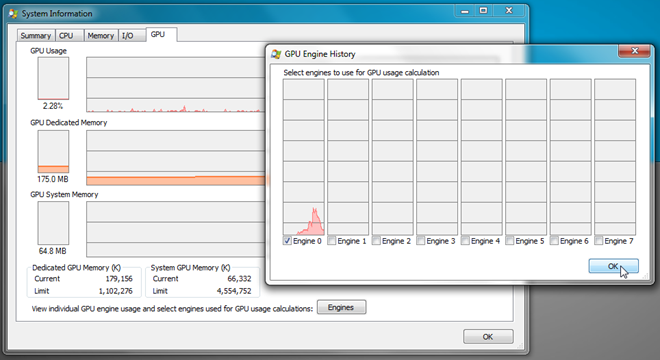
Du kan ta upp Bearbeta egenskaper från högerklick-kontextmenyn ocksåsom Process-meny. Den visar allt du behöver veta om den valda processen, inklusive disk- och nätverksanvändning, CPU- och GPU-användningsgraf, TCP / IP-anslutningar, åtkomst till säkerhetssessioner, processmiljö, löpa trådar och mer.
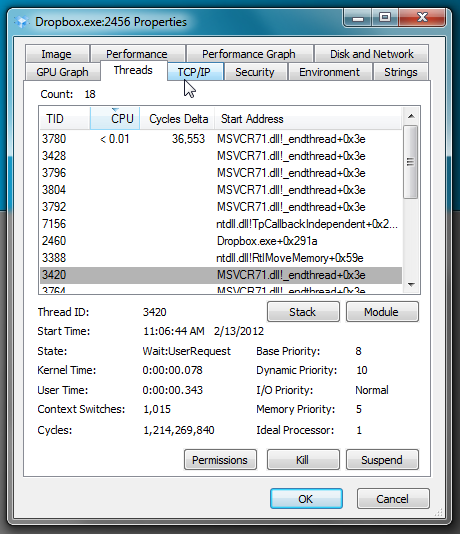
Med applikationen kan du konfigurera huvudfönstret. Det låter dig välja kolumnfärger, ändra symboler och ställa in anpassad markeringstid.
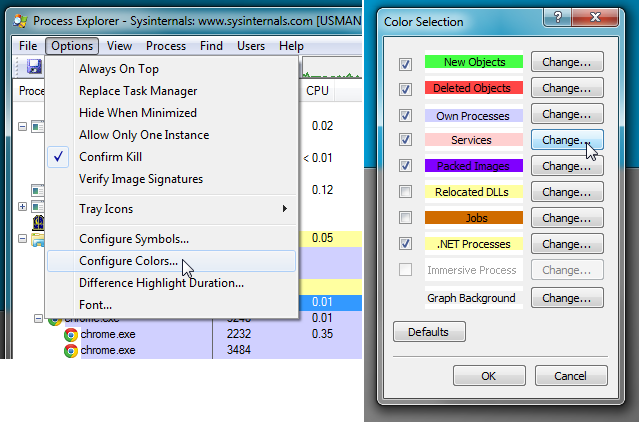
Ovan nämnda förändringar har säkertförvandlade Process Explorer till ett kraftfullt systemövervakningsverktyg, vilket gör det möjligt för användare att hålla kontrollen över misstänkta applikationers trådar, och CPU, minne och GPU-användning. Du kan kontrollera utgivningsanteckningar och kort ändringslogg på produktsidan. Det fungerar på alla versioner av Windows. inklusive Windows 8 Developer Build.
Ladda ner Process Explorer













kommentarer